するめ
無音も良いですが音楽を取り入れると、また世界観が変わってきます
くまたん
上手く使って自分の作品のクオリティを上げていこう
音楽の挿入方法
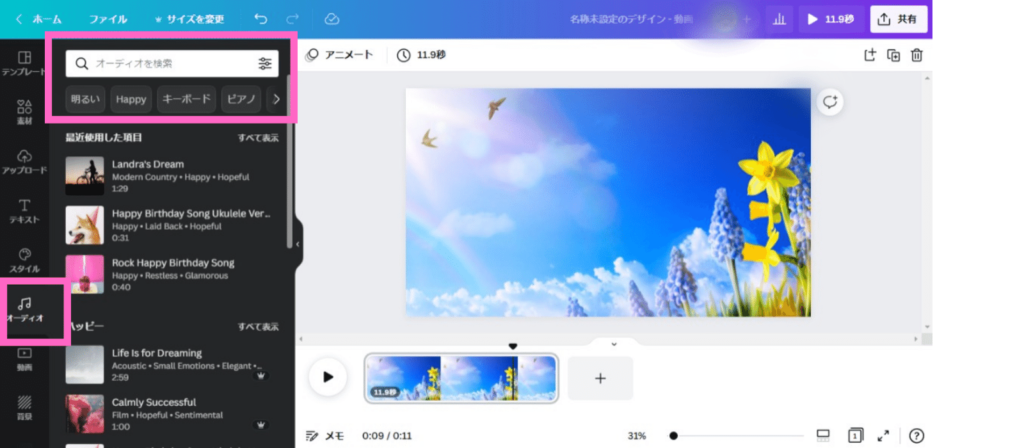
オーディオから検索窓や窓下のキーワード一覧をクリックして好みの音楽を探します
「無料」素材の探し方
こちら、Canva proのみ使える方法のようです
するめ
無料の探し方は複数あります
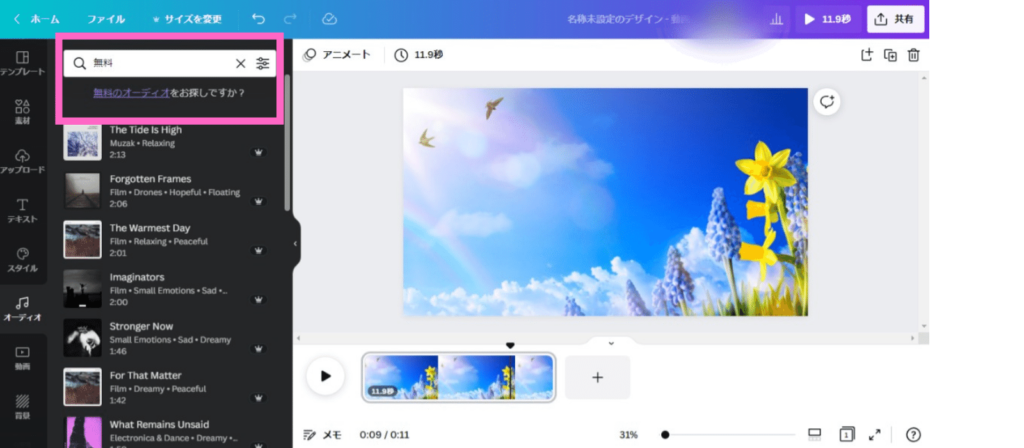
検索窓から「無料」で検索すると出てきます
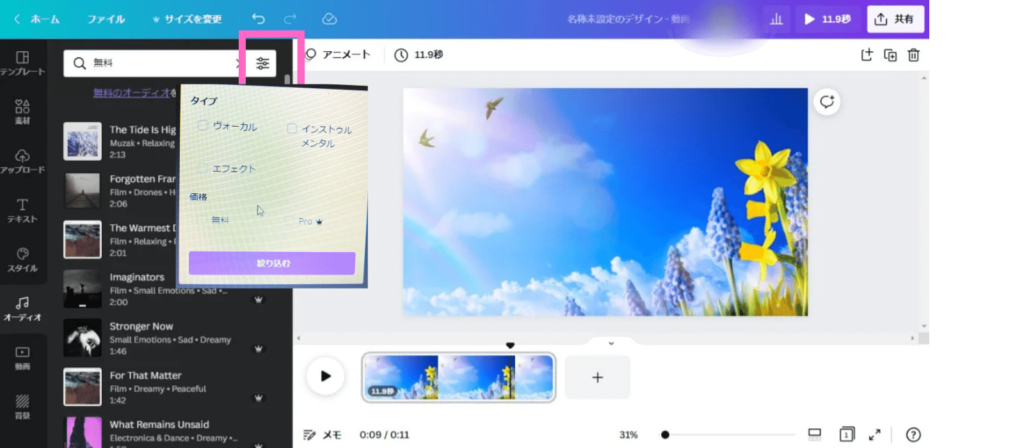
こちら(ピンクで囲んでいる箇所)をクリックして必要な箇所チェックマークして検索する方法もあります。
音楽の開始場所
クリックすることで簡単に音楽が挿入されます
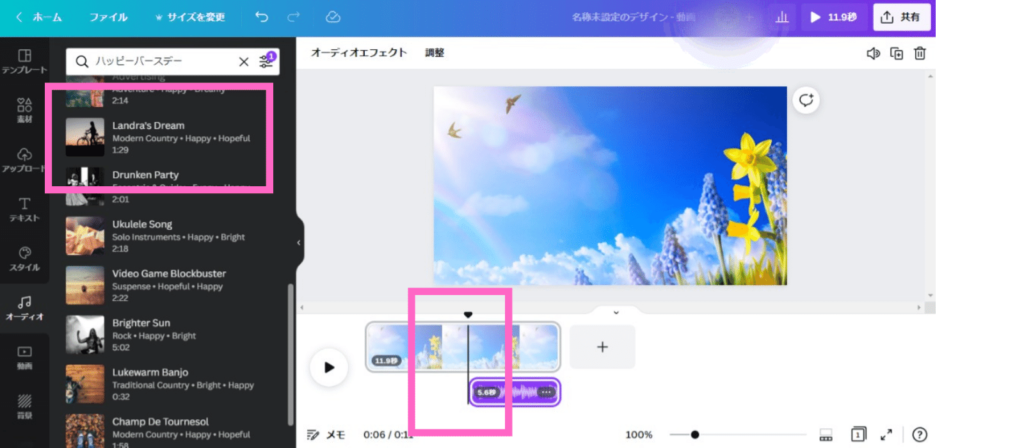
するめ
注意点は▼のとこから音楽が始まります
くまたん
▼の場所を決めてから音楽を取り入れましょう
するめ
とはいえ、伸ばしたり短くしたりすることはできますので大丈夫です
フェードイン・フェードアウトのやり方
くまたん
少しずつ音楽が大きくなったり最後は少しずつ音を小さくしていきたい
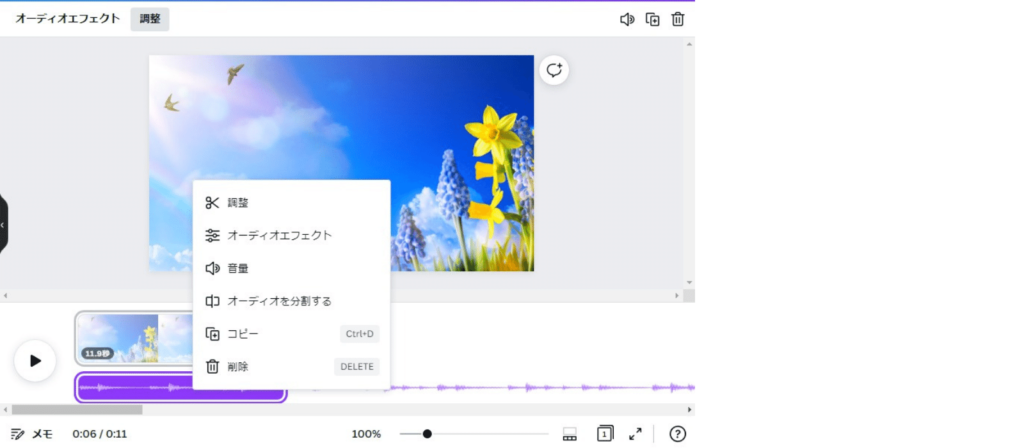
音楽(この画面では紫の箇所)右クリックしてオーディオエフェクトを選択
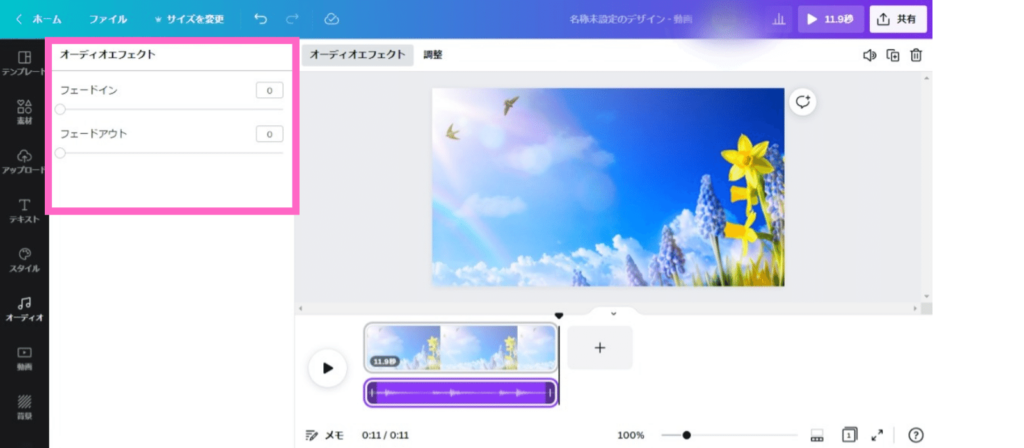
スライドバーで調整するだけです
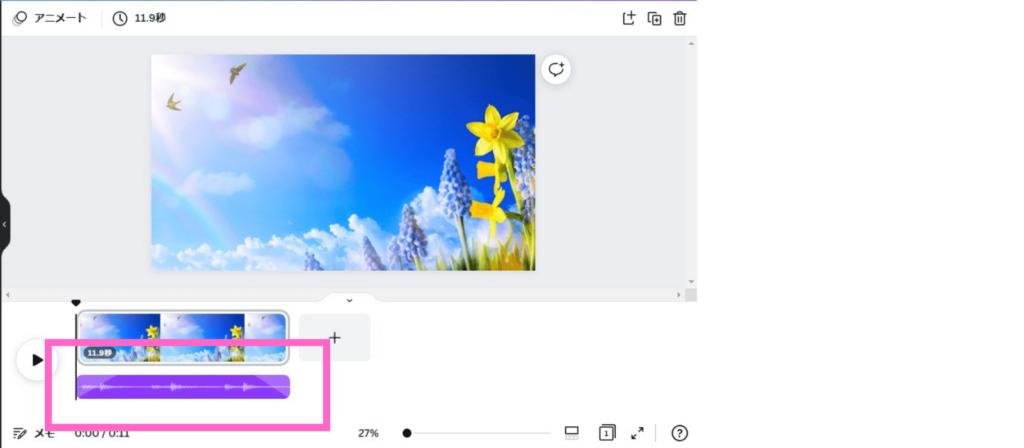
/線でフェードイン、フェードアウトが表示されます
するめ
聴いて確認してみよう
好きな箇所のメロディーを流す
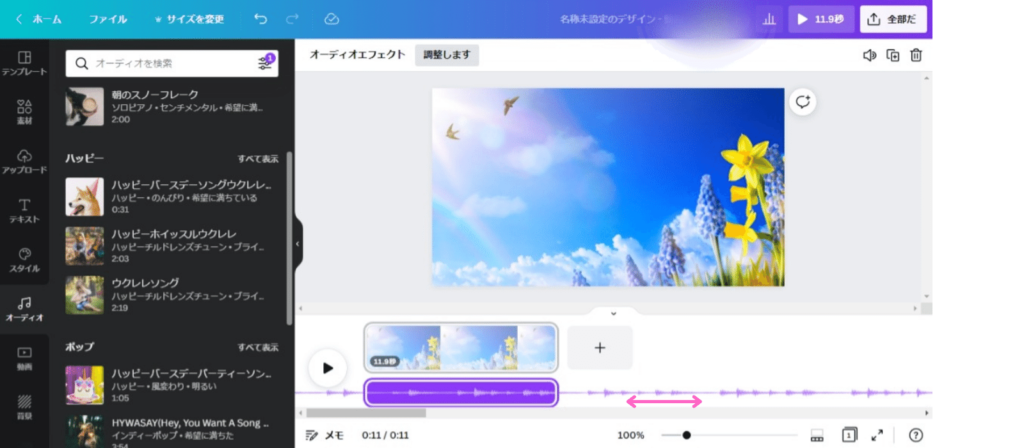
音楽(この画面では紫の箇所)をダブルクリックすると波形のようなものが出てきます。
そちらを動かすことで流すメロディの箇所を選択することができます
複数の音楽を取り込むことが出来る
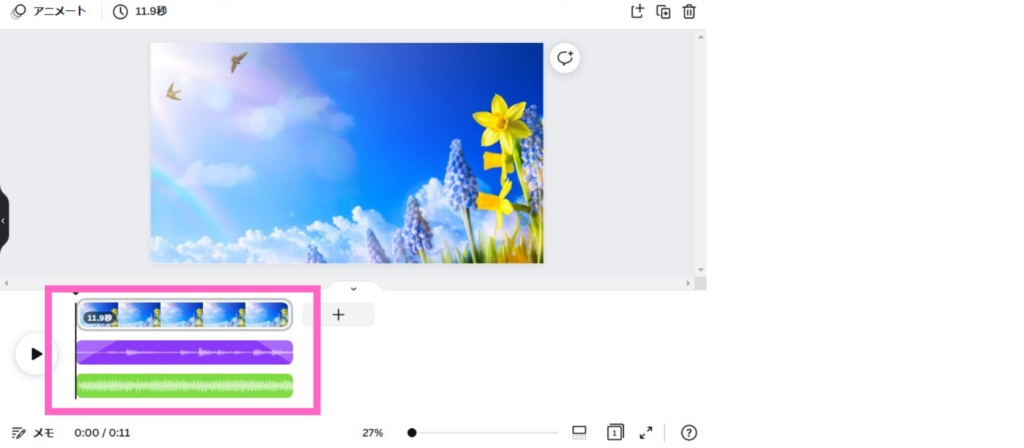
するめ
きれいな音楽が流れるかどうかはともかく音楽を複数取り入れることは可能です
くまたん
上手く入れ替える感じで少しだけ重ねるのが良いかも













